구글 계정은 가입이 간단해 여러 계정을 만들어놓기도 하지만 계정에 문제가 생기거나 안 쓰는 계정을 정리하려면 삭제를 해야데요 삭제를 하려고 하면 페이지가 보이지 않아 헤매는 경우가 있기 때문에 구글 계정을 삭제하려는 분들은 헤매지 마시고 저와 같이 따라 해 주시면 되겠습니다

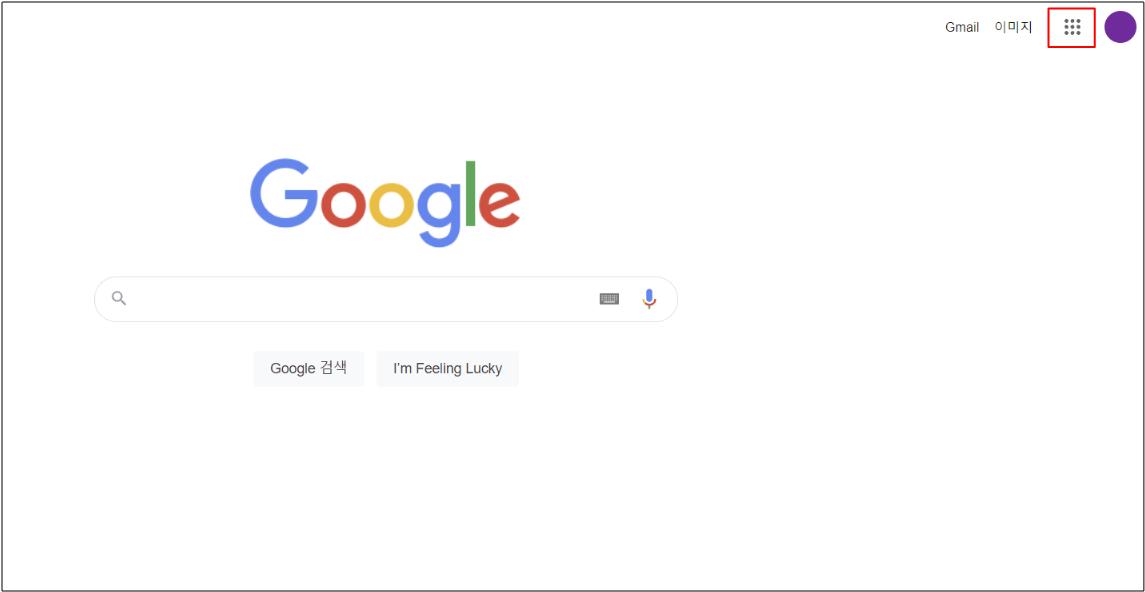
구글 계정 로그인 후 오른쪽 상단에 보이는 동그라미 아이콘을 눌러주세요
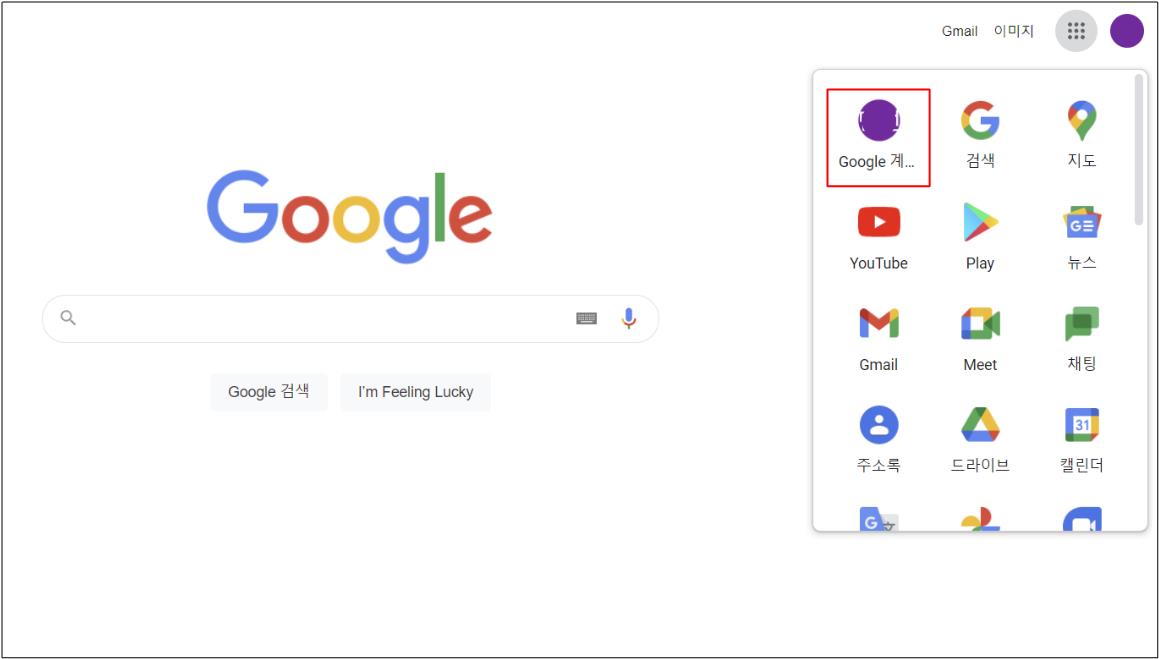
동그라미 아이콘을 눌러주시면 첫번째에 구글 계정관리 아이콘이 나오는데요 구글 계정관리 아이콘을 눌러주세요
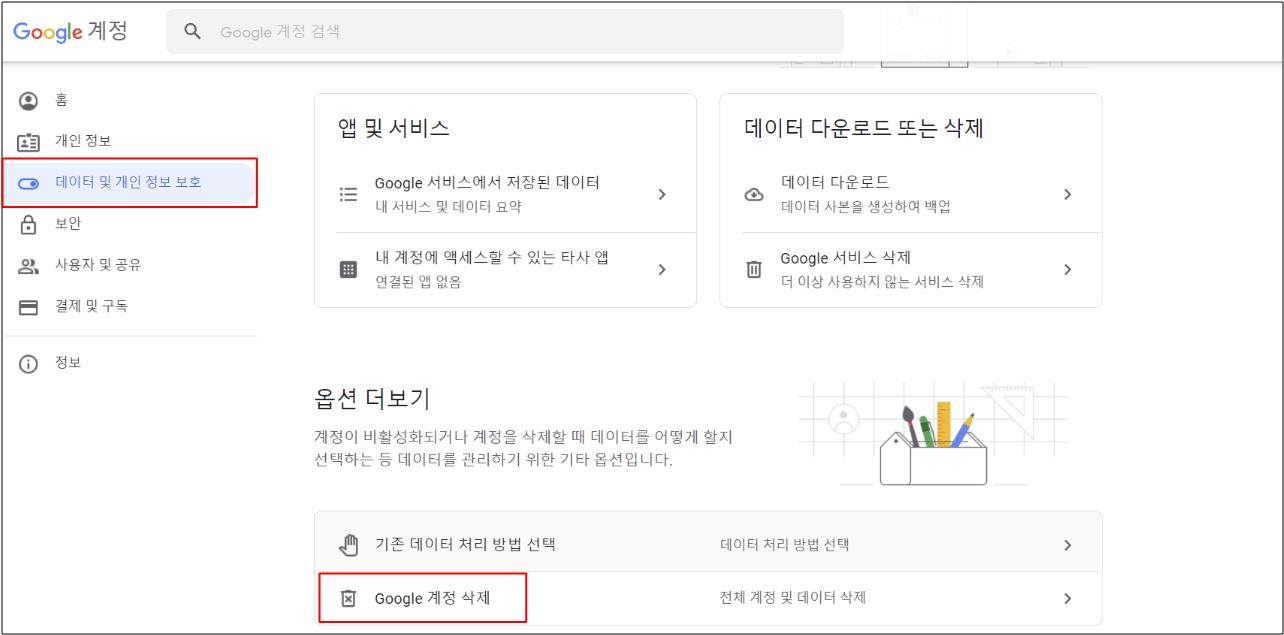
그럼 구글 계정 관리 페이지로 접속이 되는데요 왼쪽에 세 번째 탭에 있는 데이터 및 개인정보 보호를 눌러주신후 맨 아래로 내려주시면 옵션 더보기란에 Google 계정 삭제가 보입니다 Google 계정 삭제를 눌러주세요
계정 로그인 화면이 나오면 다시한번 로그인을 해줍니다
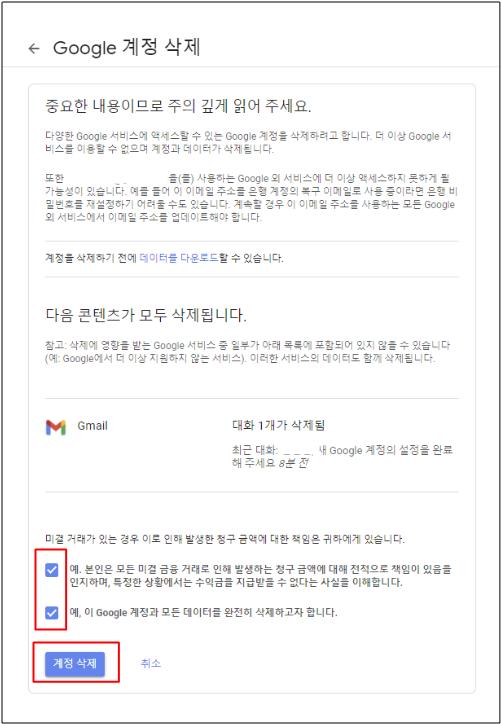
맨 아래로 내려보시면 체크박스와 계정 삭제 버튼이 있는데요 Google 계정 삭제에 관한 내용 확인 후 체크박스에 체크해주시고 계정 삭제 버튼을 눌러주세요
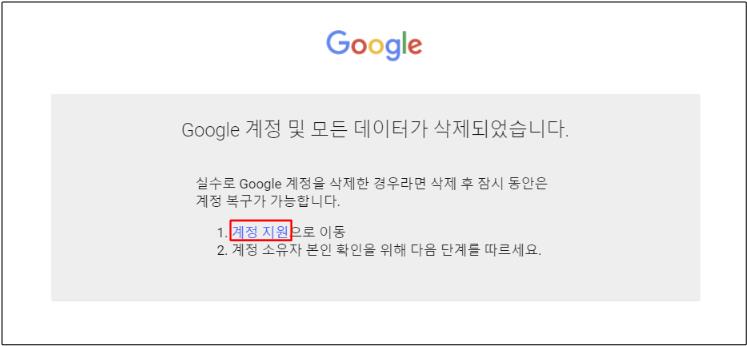
Google 계정 및 모든 데이터가 삭제되었다는 창이 뜨면 계정 삭제가 완료됩니다
실수로 계정을 삭제하는 경우는 드물겠지만 혹여나 실수로 계정을 삭제한 경우라면 위 창에 나와있는 계정 지원을 클릭해 이동하여 로그인을 진행해주면 복구가 가능하니 참고 부탁드리겠습니다.
■같이 보면 좋은 글
->구글 플레이 로그아웃 하는 방법! 바로 따라 해 보세요
->구글 설문지, 구글 폼 만드는 방법부터 확인까지 총 정리!
->GOOGLE 구글 번역기 바로가기 설정해서 사용해봅시다!
->Chrome 크롬 지금 바로 다운로드하세요! + 기본 브라우저 설정 방법
'IT스토리 > IT정보' 카테고리의 다른 글
| 구글 캘린더 바탕화면 바로가기 만들어봅시다! (0) | 2021.10.18 |
|---|---|
| 구글 계정 로그아웃 완전히 하는 방법에 대해 알아보자! (0) | 2021.10.15 |
| 인스타그램 계정 비활성화하는 방법 정리 (1) | 2021.10.10 |
| 구글 플레이 로그아웃 하는 방법! 바로따라해보세요 (0) | 2021.10.09 |
| 네이버페이 플러스 멤버쉽 해지하는 방법 (1) | 2021.10.08 |




댓글